⑴现在的U盘容量大多是G、G,G以上的更是小菜一碟,可是有时候我们要存储G的文档,却显示内存不足。这是怎么回事?难道G、G的容量竟然容不下G的文档?
⑵容量大的U盘通常会被格式化为FAT文件格式,这就会造成U盘分区的最大文件体积限制成了G,超过G就会出现错误,也便存储不了G以上的文档了,所以就需要变更U盘文件格式为NTFS格式。
⑶如何安全的将U盘Fat格式转换为NTFS呢?下面我们就同大家实际操作一下吧,在转换之前,建议你对该U盘上的重要数据进行备份,以防万一。

⑷. 将USB文件系统变更为NTFS格式
⑸这是最简单的方法用来改变USB驱动器上的文件格式,尤其是在该文件系统存在的情况下。使用该方法变换文件系统不会删除已有的文件。如果文件的尺寸比较大或数量比较多,该转换过程会持续几分钟。如果驱动器为空,则转换过程会比较快,因为计算机会将这些文件临时移动至不同的位置。
⑹执行下列步骤,转换驱动器文件格式:
⑺将USB驱动器连接至计算机,并给其分配一个驱动器盘符
⑻点击开始 > 程序 > 附件
⑼在运行命令字段处输入:CONVERT F: /FS:NTFS (F是您的USB驱动器盘符)。
⑽如果在执行上述第步操作时出现错误提示信息,可以执行命令:CHKDSK U: /F,然后再次尝试执行转换命令。用户可以在“我的文档”中通过查看该驱动器的属性来核实转换后的文件系统。尝试着拷贝大于GB文件或改变文件属性,来验证转换过程执行成功。
⑾. 将USB格式化为NTFS文件系统
⑿格式化USB驱动器远比转换它的文件格式要快的多,但该驱动器上的文件会全部丢失。最好在该USB驱动器刚购买时选择该方法。但也有的USB驱动器在刚购买时其中存放了一些资源或工具,在转换格式时应该对这些进行保护。
⒀执行下列步骤,进行格式化:

⒁将USB驱动器连接至计算机,并给其分配一个驱动器盘符
⒂点击开始 > 程序 > 附件
⒃在运行命令字段处输入:FORMAT U: /FS:NTFS(U是您的USB盘符)
⒄如果出现错误提示信息“在USB驱动器上没有NTFS支持”,可以在该驱动器的属性里“驱动器管理”改变设置。在“磁盘驱动器”下面,在USB驱动器的属性“政策”页里改变为“为提高性能而优化”。
⒅在转换USB驱动器文件系统的过程中必须小心谨慎。在开始转换前,应该权衡一下使用FAT格式的优势,备份重要数据,并需要考虑一下与非Windows操作系统的兼容性问题。
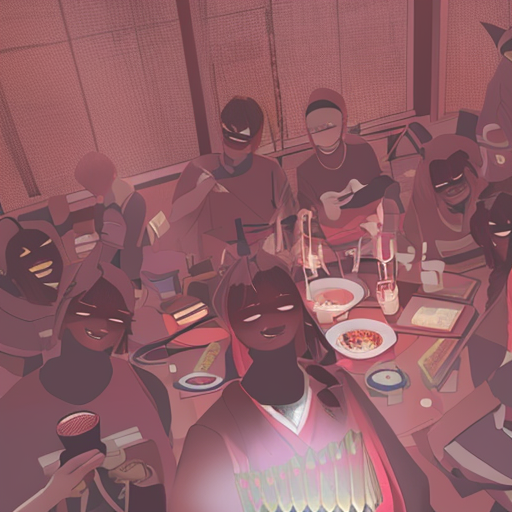
⒆以上便是我们为大家详细介绍的U盘无法存储G以上文档的原因及解决对策了,其实不是G的文档不被接受,而是因为我们U盘文件格式化在捣乱,因此我们只需对格式进行转换便能解决以上的问题了,希望对大家有所帮助!